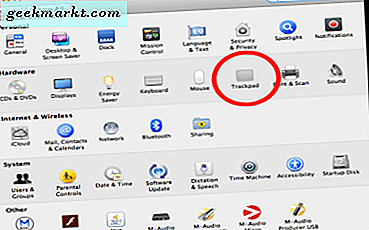Windows 10 telah berkembang pesat dalam hal fitur. Ketika saya membandingkannya dengan desktop Windows XP saya, sulit dipercaya Anda bahkan tidak dapat mengambil kliping layar saat itu. Namun, masih banyak tugas seperti manajemen clipboard, manajemen aplikasi, dan manajemen hotkey yang tidak bisa dijalankan secara inheren. Di sinilah utilitas berperan. Mereka berukuran kecil dan dibangun untuk tujuan tertentu.
Pada catatan itu, berikut adalah utilitas Windows terbaik yang harus Anda gunakan pada tahun 2020.
Utilitas Kustomisasi
1. PowerToys
PowerToys adalah utilitas tambahan untuk pengguna daya Windows 10. Itu dibangun oleh Microsoft dan terinspirasi oleh proyek PowerToys era Windows '95. PowerToys bukan bagian asli dari Windows 10 dan Anda harus menginstalnya secara terpisah dari GitHub. PowerToys berisi 5 alat sampai sekarang.
- Fancy Zones - Ini memungkinkan Anda dengan cepat membuat panel terbagi yang kompleks di desktop Anda. Jika Anda memiliki penyiapan multi-monitor, itu harus dimiliki.
- Panduan Pintasan - Ini menunjukkan kepada Anda tombol pintas saat Anda menekan tombol Windows.
- PowerRename - Ini memungkinkan Anda mencari dan mengganti nama file secara massal.
- File Explorer (Preview Panes) - Ini memungkinkan Anda melihat pratinjau file dengan cepat. Saat ini, ini hanya mendukung format file ".md" dan ".svg"
- Image Resizer - Ini memungkinkan Anda mengubah ukuran gambar batch secara massal hanya dengan klik kanan.
Unduh PowerToys untuk Windows

2. SharpKeys
Pernah bertanya-tanya, apa yang akan Anda lakukan dengan 2 tombol shift, 2 tombol kontrol, dan tombol caps lock? Sangat tidak berguna, bukan? Yang dapat Anda lakukan adalah memetakan tombol-tombol ini ke beberapa fungsi lainnya. Seperti saya menggunakan tombol Caps Lock saya untuk meluncurkan kalkulator. SharpKeys memungkinkan Anda memetakan ulang tombol keyboard Anda ke tindakan yang berbeda.
Anda hanya perlu menentukan For Key dan To Key di dalam aplikasi. Setelah konfigurasi berhasil, Anda perlu memulai ulang sistem Anda. Ini juga bisa dicapai dengan mengedit entri registri secara manual tapi itu membutuhkan terlalu banyak usaha manual.
Unduh SharpKeys

3. Ueli
Di antara lautan Alternatif Spotlight untuk Windows 10, favorit saya saat ini adalah peluncur Ueli. Jika Anda tidak tahu, ini adalah peluncur ketukan yang membantu Anda meluncurkan aplikasi, menelusuri file, dan melakukan penghitungan cepat. Ini lebih seperti Windows Start Menu tetapi jauh terlihat minimalis dan lebih bertenaga. Ueli diluncurkan dengan Alt + Spasi cepat dan siap digunakan.
Ueli dilengkapi dengan selusin plugin seperti konverter mata uang, alur kerja, dll. Di antaranya, 2 yang favorit saya adalah Segalanya dan URL. Semuanya memungkinkan Anda mencari file di seluruh disk Windows 10 Anda. Ia bekerja dengan ekspresi reguler dan memiliki pencarian yang jauh lebih baik daripada Penjelajah file asli Windows 10. Yang kedua - URL memungkinkan Anda mencari atau membuka URL dengan cepat di browser web favorit Anda seperti Brave, Google Chrome, Mozilla Firefox, dll.
Unduh Ueli Launcher untuk Windows

4. Ditto Clipboard Manager
Ditto Clipboard adalah open-source manajer clipboard dan sangat populer di kalangan pengguna Windows. Itu melacak semua yang telah Anda salin dan jika Anda meninggalkan sesuatu, Anda selalu dapat kembali ke papan klip dan menyalinnya lagi. Hal terbaiknya juga melacak gambar dan tautan sehingga Anda bahkan dapat memulihkannya dari papan klip. Cukup pilih teks atau gambar, tekan Ctrl + C, dan Anda memiliki data yang disalin kembali. Data clipboard tersedia bahkan setelah reboot. Meskipun banyak orang menggunakan Ditto, jarang orang memperhatikan bahwa Anda bisa salin banyak item dari papan klip.
Unduh Ditto Clipboard untuk Windows

5. 7+ Tweaker Taskbar
Anda mungkin pernah mendengar tentang aplikasi yang memungkinkan Anda mengubah Start Menu atau Desktop. Jadi, inilah 7+ Taskbar Tweaker yang memungkinkan Anda menyesuaikan bilah tugas. Ini memiliki lusinan penyesuaian, tetapi ini beberapa favorit saya. Ini memungkinkan Anda menyembunyikan ikon Start Menu yang tidak pernah saya gunakan. Selanjutnya, Anda dapat mengubah perilaku klik pada ikon bilah tugas. Biasanya, mereka menampilkan thumbnail dari semua tab yang terbuka. Saya telah memodifikasinya melalui 7+ Taskbar Tweaker untuk memaksimalkan jendela yang terakhir dibuka. Ini sangat membantu jika Anda menangani banyak tab Peramban.
Unduh 7+ Taskbar Tweaker untuk Windows 10

Utilitas File Explorer
6. TreeSize
Windows Explorer memberi Anda banyak informasi tentang sistem file tetapi representasi grafis masih hilang. Selain itu, bagaimana jika saya ingin melihat keseluruhan sistem file dengan ukuran, persentase, jumlah file setiap file? Tidak memungkinkan! Sekarang, Anda dapat menggunakan file penganalisis ruang disk dipanggil TreeSize. Ini menunjukkan kepada Anda ukuran folder termasuk sub-folder dengan jumlah file dan dengan representasi grafis yang lebih baik.
Fitur favorit saya adalah tindakan klik kanan. Anda dapat mengklik kanan pada folder mana saja dan memilih TreeSize. Ini jauh lebih berguna daripada Tab Properti bawaan. Ini memberi Anda semua informasi tentang folder dan konten di dalamnya. Anda dapat memilih untuk langsung menghapus file dari sini atau tindakan klik kanan normal lainnya pada folder.
Unduh TreeSize untuk Windows

7. ShellExView
Setelah Anda menginstal banyak aplikasi, "klik kanan”Menu konteks mulai berantakan dan, terlebih lagi, lambat. Karenanya, untuk menghilangkan opsi yang tidak berguna pada menu konteks, Anda dapat menggunakan utilitas ShellExView. Ini mencantumkan semua aplikasi yang mengakses menu konteks dan Anda cukup mengklik kanan dan memilih "Nonaktifkan Item yang Dipilih“. Setelah Anda selesai melakukannya, buka Task Manager dan restart proses "Windows Explorer".
Unduh ShellExView untuk Windows

8. Unlocker
Ada kalanya Anda tidak dapat menghapus file atau mencopot aplikasi karena sedang dipegang oleh prosesor lain yang berjalan di latar belakang. Tidak ada opsi hapus paksa di Windows, di mana Unlocker masuk. Unlocker adalah freeware open-source yang memungkinkan Anda membuka kunci file dengan satu klik.
Anda cukup menyeret dan menjatuhkan file .exe aplikasi di Unlocker dan membuka kuncinya dari semua proses. Segera setelah file ditambahkan, dropdown ditampilkan yang menunjukkan proses yang mengunci file. Anda dapat membukanya hanya dengan satu klik.
Unduh Unlocker untuk Windows

9. ControlUWP
ControlUWP adalah satu-satunya penghapus bloatware yang Anda perlukan di Windows 10. Ini memberi Anda banyak skrip PowerShell yang dapat mencopot, menghapus, dan mengubah perilaku sistem Windows 10. Ini jauh lebih baik daripada memodifikasi kunci registri secara manual.
Misalnya, ia memiliki skrip yang disebut Windows10Debloater. Setelah Anda menjalankan skrip ini, itu akan menghapus semua aplikasi Windows 10 yang sudah diinstal sebelumnya seperti OneDrive, CandyCrush, pengaturan Telemetri Windows 10, menghapus ubin Start Menu, dll. Anda juga mendapatkan beberapa skrip lain seperti Nonaktifkan Cortana di Windows 10, Nonaktifkan Pencarian Bing di Start Menu, dll. Selain itu, ControlUWP juga memungkinkan Anda menginstal beberapa perangkat lunak sekaligus melalui Ninite.
Unduh ControlUWP untuk Windows

Utilitas Jaringan
10. NetLimiter
NetLimiter, seperti namanya, memungkinkan Anda membatasi penggunaan jaringan untuk aplikasi. Anda dapat menggunakannya untuk membatasi bandwidth, penggunaan data, atau bahkan memblokir penggunaan jaringan suatu aplikasi sama sekali. Saya menggunakan NetLimiter untuk memeriksa kebiasaan bermain game cloud saya.
Baru-baru ini, saya telah memainkan banyak game Nvidia GeForce Sekarang. Dan seperti yang mungkin Anda ketahui, data dengan cloud gaming bertiup lebih cepat daripada angin. Jadi, dengan menggunakan NetLimiter, saya memberi batasan sebesar 4 GB / hari di Nvidia GeForce Now. Dengan cara ini, saya dapat membatasi konsumsi data dan memeriksa penggunaan data bulanan saya.
Unduh NetLimiter untuk Windows

11. Cokelat
Chocolatey adalah manajer paket tempat Anda tidak hanya dapat menginstal aplikasi tetapi juga memperbarui dan bahkan menghapus instalannya. Ini membantu Anda keluar dari proses mengunduh file EXE, menginstalnya, dan memeriksa pembaruan sesekali.
Anda dapat memasang aplikasi dari Chocolatey hanya dengan mengetik “choco menginstal googlechrome”Dan tekan Enter. Selanjutnya, buka CMD lain dan ketik 'choco menginstal VLC ' dan seterusnya. Penginstalan berjalan di latar belakang dan Anda dapat melanjutkan dengan tugas lain. Memperbarui aplikasi semudah mengetik "choco update Google Chrome" dan menghapus "choco uninstall Google Chrome". Ini membuat seluruh proses menjadi sangat mudah dan lugas.
Unduh Chocolatey untuk Windows

Utilitas Panggilan Video
12. MicSwitch
Kami semua telah melakukan banyak hal panggilan video tahun ini, terima kasih kepada bekerja dari rumah kegagalan. Sekarang, saya harus berurusan dengan beberapa aplikasi video call seperti Zoom, Google Meet, dan terkadang, Perselisihan. Semua aplikasi ini memiliki tombol pintas yang berbeda untuk mematikan mikrofon dan saya sering bingung di antara mereka. Di sinilah MicSwitch masuk.
Ini menyediakan hotkey global Alt + M (dapat disesuaikan) untuk menonaktifkan mikrofon secara global. Anda menekan tombol pintas yang sama untuk menyalakan mikrofon kembali. Ini juga berfungsi sebagai kontrol privasi yang baik untuk mikrofon laptop Anda.
Unduh MicSwitch untuk Windows

13. Jepret Kamera
Mirip dengan MicSwitch, Snap Camera adalah utilitas panggilan video. Ini adalah aplikasi lama yang dikembangkan oleh pembuat Snapchat. Ini memungkinkan Anda menggunakan semua filter AR lucu di aplikasi panggilan video apa pun. Filter dan latar belakang yang disediakan oleh Snap Camera jauh lebih baik daripada yang Anda dapatkan di Google Meet dan Zoom.
Unduh Snap Camera untuk Windows

Pembungkus: Utilitas Windows mana yang harus Anda pilih?
Chocolatey GUI adalah alat yang bagus untuk dimiliki jika Anda mengunduh banyak aplikasi. Ini memperlancar proses menginstal, memperbarui, dan menghapus aplikasi. Jika Anda banyak menulis di desktop Anda, maka Anda harus menggunakan Ditto Clipboard. Manajer clipboard harus dimiliki. Anda juga dapat mencoba SharpKeys, memetakan kunci perangkat keras untuk memicu aplikasi adalah cara cepat untuk mempersingkat waktu pemicu aplikasi yang digunakan sehari-hari.
Jika Anda memiliki banyak perangkat Bluetooth yang terhubung ke sistem Anda, SoundSwitch mempermudah pengalihannya. Saya ingin mendengar utilitas mana yang akhirnya Anda gunakan dari daftar ini.
Baca juga: 12 Penampil Foto Terbaik untuk Windows 10 (Edisi 2020)